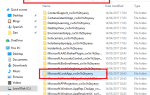Некоторые пользователи сообщили о получении «Входящие соединения зависят от службы маршрутизации и удаленного доступа» ошибка, когда они пытаются запустить Служба RRAS (Служба маршрутизации и удаленного доступа). Большинство затронутых пользователей сообщают, что эта проблема возникает, когда они пытаются настроить входящее VPN-соединение — сразу после добавления входящего соединения и нажатия Следующий.
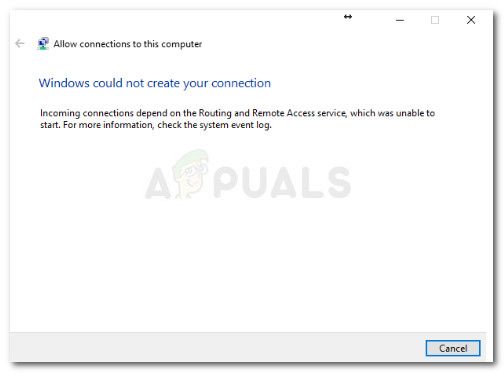 Windows не может создать ваше соединение. Входящие соединения зависят от службы маршрутизации и удаленного доступа, которая не смогла запуститься. Для получения дополнительной информации проверьте журнал системных событий.
Windows не может создать ваше соединение. Входящие соединения зависят от службы маршрутизации и удаленного доступа, которая не смогла запуститься. Для получения дополнительной информации проверьте журнал системных событий.
Ошибка не относится к Windows 10 (также сообщается в Windows 8 и Windows 7), но в основном сообщается, что она возникает при сборках Insider.
Что является причиной входящих подключений зависит от ошибки удаленного доступа маршрутизации
Изучив проблему и просмотрев различные пользовательские отчеты, мы создали список с общими виновниками, которые могут привести к появлению этой проблемы:
- Постоянная ошибка входящих соединений — Microsoft знает об этой проблеме и ранее выпустила несколько исправлений. Но на данный момент об этой проблеме по-прежнему сообщается даже в последних сборках Windows 10. К счастью, эту ошибку можно обойти, исправив редактор реестра (Способ 2).
- Внешний брандмауэр блокирует входящие соединения — Эта проблема может быть вызвана чрезмерной защитой брандмауэра. Несколько пользователей сообщили, что проблема была устранена после того, как они в итоге удалили сторонние решения безопасности.
Как исправить входящие подключения в зависимости от ошибки удаленного доступа маршрутизации
Если вы в настоящее время пытаетесь решить эту конкретную проблему, эта статья предоставит вам список проверенных шагов по устранению неполадок. Ниже представлен набор методов, которые другие пользователи в аналогичной ситуации использовали для решения проблемы.
Чтобы максимально повысить свои шансы на успех, начните с первого метода и следуйте остальным в том порядке, в котором они представлены. Если какой-либо метод не подходит для вашей ситуации, пропустите его и перейдите к следующему. Давай начнем!
Способ 1: удаление стороннего брандмауэра
Прежде чем перейти к другим исправлениям ниже, давайте удостоверимся, что проблема не вызвана вмешательством третьей стороны. Существует ряд отчетов от пользователей, которые смогли решить проблему после избавления от стороннего брандмауэра.
По-видимому, существует ряд чрезмерно защищенных сторонних решений, которые будут препятствовать созданию нового входящего VPN-подключения с помощью встроенной функции.
Чтобы проверить, верна ли эта теория, вам нужно отключить сторонний брандмауэр и удалить его из своей системы. Имейте в виду, что отключение защиты в реальном времени не будет эффективным при решении проблемы, поскольку правила по-прежнему будут оставаться в силе.
Чтобы убедиться, что вы не оставляете какие-либо оставшиеся файлы, которые могут по-прежнему вызывать помехи, мы рекомендуем вам выполнить следующие шаги:
- Нажмите Windows ключ + R открыть Бежать диалоговое окно. Затем введите «appwiz.cplИ ударил Войти открыть Программы и особенности.
 Диалог запуска: appwiz.cpl
Диалог запуска: appwiz.cpl - В Программы и особенности, прокрутите список приложений и найдите антивирусное программное обеспечение сторонних производителей. Сделав это, щелкните правой кнопкой мыши по нему и выберите «Удалить», затем следуйте инструкциям на экране, чтобы удалить его из вашей системы.
- Следуйте этому руководству (Вот) чтобы ваш сторонний брандмауэр не оставлял после себя файлы, которые могут создавать помехи.
- Перезагрузите компьютер и посмотрите, была ли проблема решена при следующем запуске.
Если вам по-прежнему запрещено создавать новые VPN-подключения через «Входящие соединения зависят от службы маршрутизации и удаленного доступа» ошибка, продолжайте следующим способом ниже.
Способ 2. Включение входящих подключений через редактор реестра
Существует одна конкретная процедура, которая часто рекомендуется на форумах Technet и, похоже, помогла многим пользователям решить Входящие соединения зависят от маршрутизации удаленного доступа ошибка. Он включает в себя использование редактора реестра, который отключает службу Svc Host Split, чтобы обеспечить возможность использования входящих соединений для работы по удаленному доступу.
Вот краткое руководство о том, что вам нужно сделать:
- Нажмите Windows ключ + R открыть диалоговое окно «Выполнить». Затем введите «смерзатьсяИ нажмите Ctrl + Shift + Enter открыть редактор реестра с правами администратора. Если предложено UAC (контроль учетных записей), нажмите на да.
 Диалог запуска: regedit
Диалог запуска: regedit - В редакторе реестра используйте левую панель, чтобы перейти к следующему местоположению: Компьютер \ HKEY_LOCAL_MACHINE \ SYSTEM \ CurrentControlSet \ Services \ RasMan
- Теперь перейдите к правой панели. С RASMAN ключ реестра выбран, используйте ленту вверху, чтобы создать новый Dword значение, выбрав Edit> New> Dword (32-bit).
 Создать новое значение Dword
Создать новое значение Dword
Замечания: Если значение Dword SvcHostSplitDisable уже существует, пропустите этот шаг.
- Назовите недавно созданный Меч SvcHostSplitDisable. Убедитесь, что вы используете это точное имя, включая заглавные буквы.
- Дважды щелкните на SvcHostSplitDisable и установить База в шестнадцатеричный и Значение данные для 1.
 Установите для Base значение Hexadecimal, а для данных Value — 1.
Установите для Base значение Hexadecimal, а для данных Value — 1. - Снова используйте левую панель, чтобы перейти к следующему местоположению: Компьютер \ HKEY_LOCAL_MACHINE \ SYSTEM \ CurrentControlSet \ Services \ RemoteAccess
- Теперь вернитесь к правой панели. С Удаленный доступ ключом, используйте ленту в верхней части, чтобы создать новый Dword, перейдя в Edit> New> Dword (32-bit).
Замечания: Если SvcHostSplitDisable значение уже создано, перейдите к следующему шагу ниже. - Назовите недавно созданный Меч SvcHostSplitDisable.
 Назовите недавно созданный Dword для SvcHostSplitDisable
Назовите недавно созданный Dword для SvcHostSplitDisable - Дважды щелкните на SvcHostSplitDisable и установить База в шестнадцатеричный и значение для 1.
- Закройте редактор реестра и перезагрузите компьютер. При следующем запуске проверьте, была ли проблема решена, проверив, возникает ли такая же проблема, когда вы пытаетесь настроить входящее VPN-соединение.
Если проблема все еще не решена, перейдите к следующему способу ниже.
Способ 3: отключение интерфейсов IPv6 через командную строку
Некоторым пользователям удалось решить проблему, отредактировав реестр вручную (или автоматически), чтобы отключить все интерфейсы IPv6, кроме петлевого интерфейса IPv6.
Несмотря на то, что это исправление помогло устранить проблему для многих затронутых пользователей, существует один серьезный недостаток — оно нарушает возможности подключения по IPv6. Если вы можете жить без этого неудобного, следуйте инструкциям ниже, чтобы обойти «Входящие соединения зависят от службы маршрутизации и удаленного доступа» ошибка при использовании командной строки с повышенными правами для отключения всех интерфейсов IPV6:
- Нажмите Windows ключ + R открыть диалоговое окно запуска. Затем введите «CMDИ нажмите Ctrl + Shift + Enter открыть командную строку с повышенными правами. Если предложено UAC (контроль учетных записей пользователей), нажмите на да.
 Диалог запуска: cmd и нажмите Ctrl + Shift + Enter
Диалог запуска: cmd и нажмите Ctrl + Shift + Enter - В командной строке с повышенными привилегиями введите следующую команду ниже и нажмите Войти. Эта команда добавит значение реестра, которое отключит все интерфейсы IPv6, кроме интерфейса обратной связи IPv6.
reg add "HKEY_LOCAL_MACHINE \ SYSTEM \ CurrentControlSet \ Services \ Tcpip6 \ Parameters" / v Отключенные компоненты / t REG_DWORD / d / f
Замечания: Вы также можете заменить 0x11 значение из команды выше с 0xFF. Это отключит все компоненты IPv6, кроме петлевого интерфейса IPv6. Оба значения подтвердили свою эффективность в решении этой конкретной проблемы.
- Перезагрузите компьютер и посмотрите, будет ли проблема решена при следующем запуске.

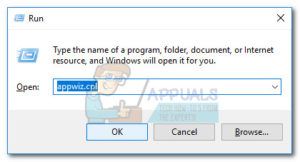 Диалог запуска: appwiz.cpl
Диалог запуска: appwiz.cpl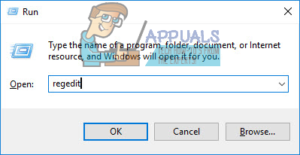 Диалог запуска: regedit
Диалог запуска: regedit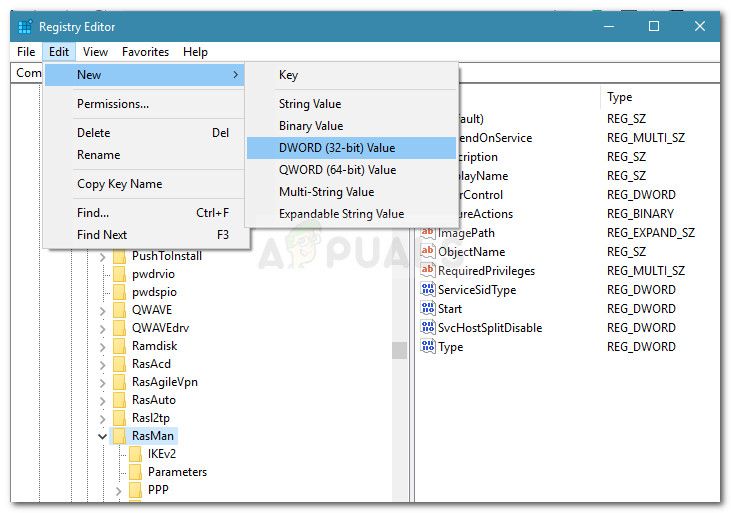 Создать новое значение Dword
Создать новое значение Dword
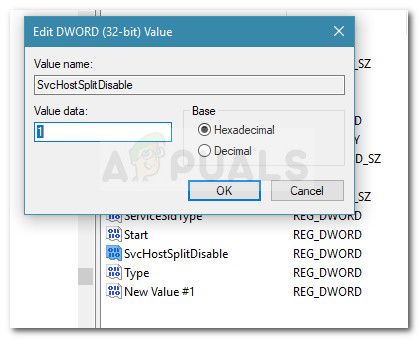 Установите для Base значение Hexadecimal, а для данных Value — 1.
Установите для Base значение Hexadecimal, а для данных Value — 1.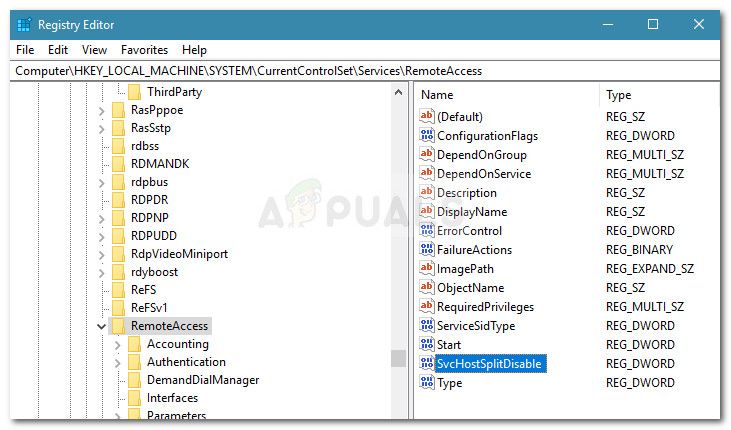 Назовите недавно созданный Dword для SvcHostSplitDisable
Назовите недавно созданный Dword для SvcHostSplitDisable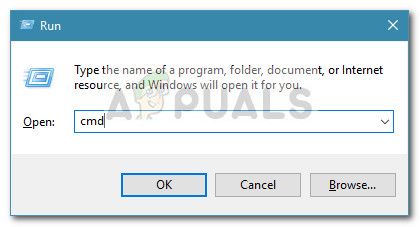 Диалог запуска: cmd и нажмите Ctrl + Shift + Enter
Диалог запуска: cmd и нажмите Ctrl + Shift + Enter
![Запускать приложения, файлы и папки быстрее с MadAppLauncher [Windows]](https://helpexe.ru/wp-content/cache/thumb/f7/e99912af1fcd3f7_150x95.jpg)